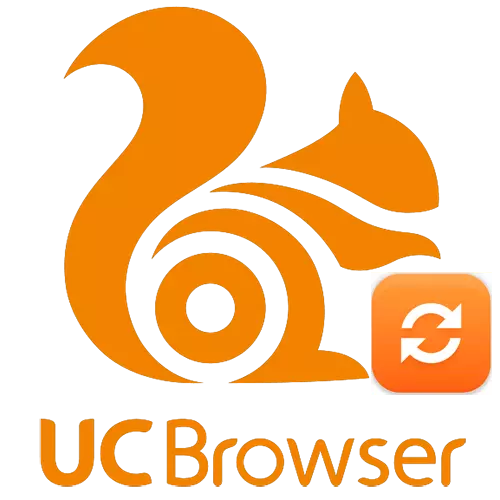
De tant en tant, els desenvolupadors de el navegador llancen actualitzacions per al seu programari. És molt recomanable instal·lar actualitzacions similars, ja que sovint corregeixen els errors de les versions anteriors de el programa, millorar la seva feina i portar una nova funcionalitat. Avui et dirà sobre com actualitzar UC Browser.
UC Browser Mètodes d'actualització
En la majoria dels casos, qualsevol programa pot ser actualitzat de diverses maneres. UC Browser no és una excepció a aquesta regla. Podeu actualitzar el navegador dos amb l'ajuda d'un programari auxiliar i la utilitat incorporada. Analitzarem en detall cadascuna d'aquestes opcions d'actualització.Mètode 1: auxiliar Soft
A la xarxa es poden trobar molts programes que són capaços de controlar la pertinència de les versions de programari en el vostre PC. En un dels articles anteriors, hem descrit aquest tipus de solucions.
Llegir més: Les sol·licituds de programes d'actualització
Actualització d'UC Browser es pot utilitzar un programa absolutament cap proposta. Avui us demostrarà el procés d'actualització de el navegador mitjançant l'aplicació UpdateStar. Es tracta de com les nostres accions es veurà així.
- Executeu el UpdateStar pre-instal lat en l'equip.
- Al centre de la finestra es troba el botó de "Llista de programes". Feu-hi clic.
- Després d'això, una llista de tots els programes que estan al vostre ordinador o portàtil apareixerà a la pantalla de l'monitor. Recordeu que a la banda de el programari, les actualitzacions per a les quals cal instal·lar és la icona amb un cercle vermell i un signe d'exclamació. I aquelles aplicacions que ja han estat actualitzats estan marcats amb un cercle verd amb una marca blanca.
- En una llista similar cal trobar UC Browser.
- Davant el nom del programari que va a veure les línies en què s'indica la versió de l'aplicació instal·lada a vostè i la versió de l'actualització disponible.
- Els botons de descàrrega de la versió actualitzada de el navegador de la UC seran una mica més lluny. Com a regla general, n'hi ha dos que enllaça - un de bàsic, i el segon és el mirall. Feu clic a qualsevol dels botons.
- Com a resultat, se li portarà a la pàgina de descàrrega. Recordeu que la descàrrega no produeixen des de la pàgina oficial de la UC Browser, i des del recurs UpdateStar. No tingueu por, és un fenomen bastant normal per a aquest tipus de programes.
- A la pàgina que apareix, veureu el botó verd Descarregar. Feu-hi clic.
- Vostè sigui redireccionat a una altra pàgina. També estarà present un botó similar. Feu clic de nou.
- Després d'això, el gestor d'instal·lació UpdateStar s'iniciarà la càrrega amb les actualitzacions de el navegador de la UC. A la fi de la descàrrega, ha de executar-lo.
- A la primera finestra, veureu informació sobre el programari que es descarregaran utilitzant l'administrador. Per continuar, feu clic al botó "Següent".
- A continuació, se li oferirà instal·lar Avast Free Antivirus. Si ho necessita, feu clic al botó "D'acord". En cas contrari, cal fer clic al botó "Rebutjar".
- De la mateixa manera, s'ha de procedir amb la utilitat Bytefence que també s'instal·larà instal·lat. Feu clic al botó que correspongui a la seva solució acceptada.
- Després d'això, el director començarà a descarregar l'arxiu d'instal·lació UC Browser.
- Un cop completada la descàrrega, cal prémer "Finalitzar" a la part inferior de la finestra.
- A la fin, se li oferirà a llançar el programa d'instal·lació de el navegador directament o publicar la instal·lació. Feu clic al botó "Instal·lar ara".
- Després d'això, els UpdateStar de descàrrega es tanca la finestra gestor de i inicia automàticament el programa d'instal·lació UC Browser.
- Només ha de seguir les indicacions que es poden veure a cada finestra. Com a resultat, el navegador s'actualitzarà i es pot procedir a la seva utilització.
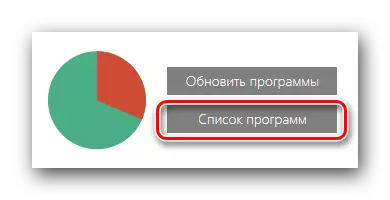
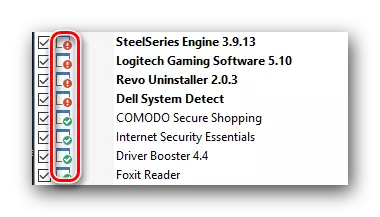
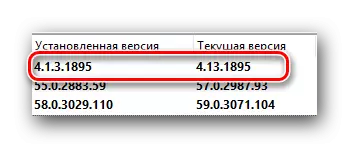
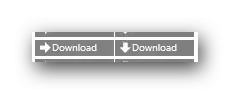
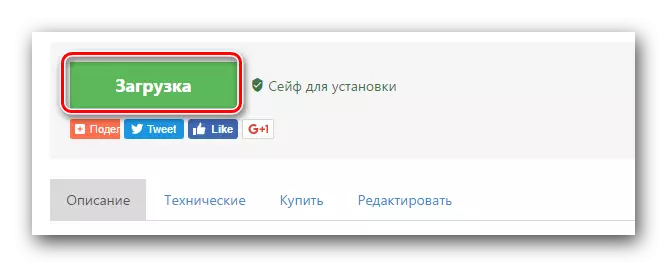

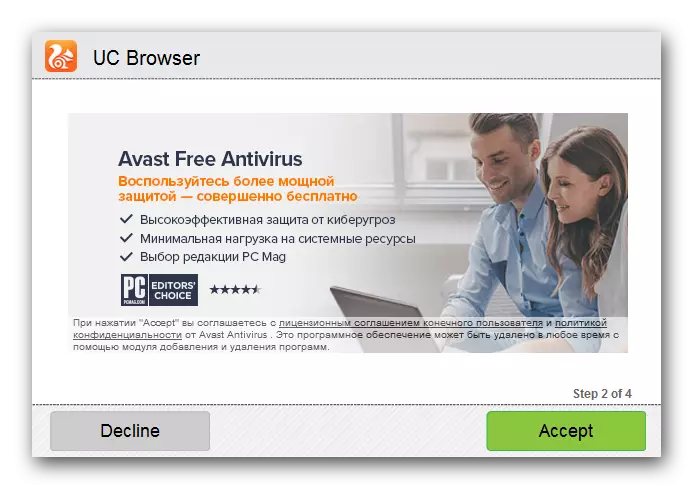
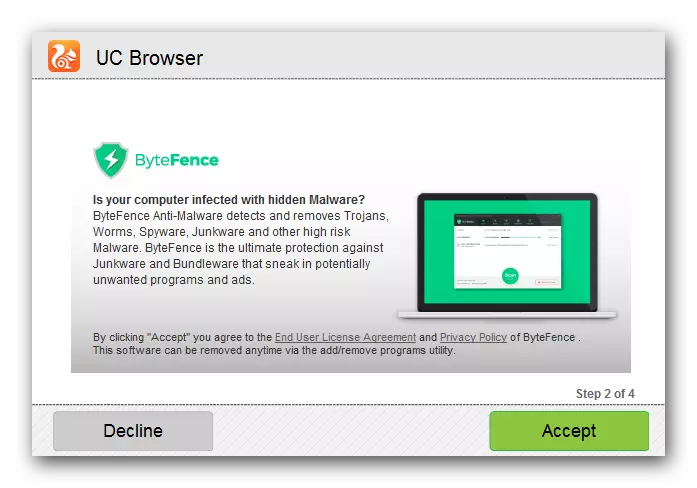
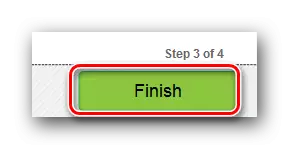
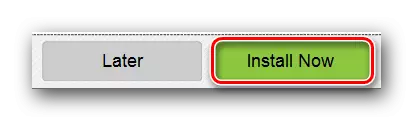
Aquest mètode es completa.
Mètode 2: Funció incorporada
Si no voleu instal·lar cap programari addicional per actualitzar UC Browser, llavors es pot utilitzar una solució més simple. Actualitzat el programa també pot ser l'ús de l'actualització de les eines integrades. A continuació demostrarem que el procés d'actualització en l'exemple de la versió UC Browser "5.0.1104.0". En altres versions, la ubicació dels botons i les files poden diferir lleugerament dels anteriors.
- Executar el navegador.
- A la cantonada superior esquerra veureu un botó rodó gran amb la imatge de l'logotip de programari. Feu-hi clic.
- Al menú desplegable, ha de passar el punter de l'ratolí a la cadena amb el nom de "ajuda". Com a resultat, un menú apareix addicionals en què cal seleccionar "buscar l'última actualització".
- El procés de verificació s'iniciarà, que tindrà una durada literalment uns segons. Després d'això, veurà la següent finestra en la pantalla.
- En ella, s'ha de fer clic al botó marcat a la imatge de dalt.
- A continuació, el procés de descàrrega d'actualitzacions i la seva posterior instal·lació començarà. Totes les accions es produirà de forma automàtica i no requereix la intervenció de l'usuari. Només ha d'esperar una mica.
- Al final de la instal·lació de les actualitzacions, el navegador es tancarà i començarà de nou. Veureu un missatge a la pantalla que tot ha passat correctament. En aquesta finestra, heu de fer clic a la cadena "proveu ara".
- Ara el navegador UC s'actualitza i està totalment preparat per treballar.
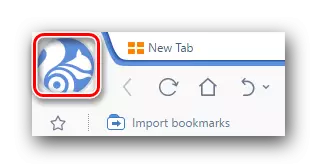
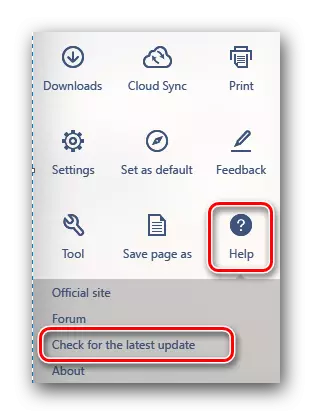
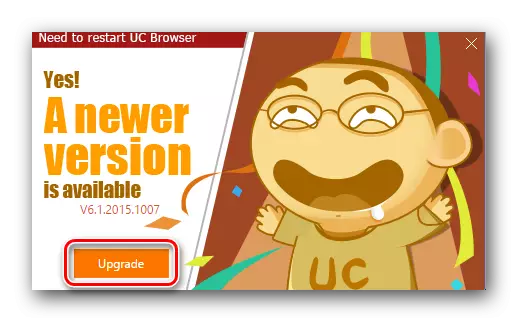
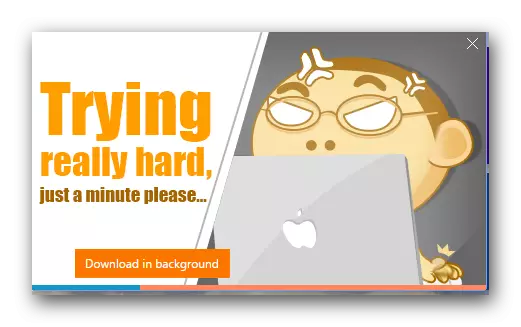
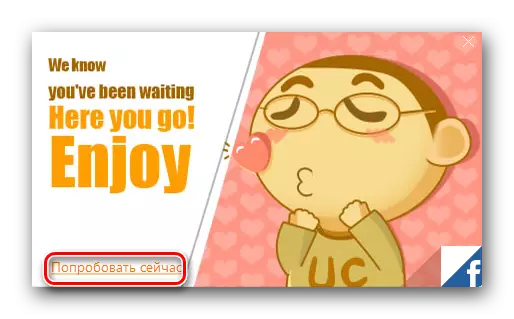
Aquest mètode descrit va acabar.
Aquí teniu accions tan inacceptables que podeu actualitzar fàcilment i simplement actualitzar el vostre navegador UC a la versió més recent. No us oblideu de comprovar regularment les actualitzacions del programari. Això permetrà l'ús de la seva funcionalitat a l'màxim, així com evitar diferents problemes a la feina.
